Windows 7是目前最受欢迎的操作系统,占据了桌面操作系统市场份额的50%以上,而linux是一款免费的、可编程的开源操作系统,被越来越多的人认可和接受,本文将介绍如何玩转win7,探索linux的魅力。
首先,使用win7的用户可以安装另一种操作系统双系统,安装linux系统。安装之前,最好重做硬盘分区,新建一个分区,并将其设置成外部硬盘,然后使用u盘将linux系统安装到该分区,安装完毕后,就可以在win7操作系统对应位置运行linux系统了。

其次,linux系统具有强大的精简性能,可以让机器性能得到突破性改善,提升用户打开和运行软件的速度;此外,linux系统还具备最大化安全性,因为开源,所以用户能够及时同步软件安全补丁及系统漏洞;此外,linux系统基于交互命令行——Shell,可以使用shell脚本编程,实现系统的日常运维管理等。
最后,用户可以尝试使用Wine,这款跨平台软件,运行了大量的windows应用程序,更多的功能可以根据用户自身的需求去尝试调试,丰富windows的使用乐趣。
总的来说,windows7用户可以尝试安装双系统,探索linux的魅力,可以将机器性能得到突破性改善、提高用户操作软件的速度,以及实现系统的日常运维管理,还可以尝试使用Wine 去丰富windows的使用乐趣。
香港服务器首选树叶云,2H2G首月10元开通。树叶云(shuyeidc.com)提供简单好用,价格厚道的香港/美国云 服务器 和独立服务器。IDC+ISP+ICP资质。ARIN和APNIC会员。成熟技术团队15年行业经验。
如何在电脑上装windows和linux双系统
Windows和Linux双系统的安装方法Linux经过这些年的发展,其易用性大大提高,这也体现在Linux的安装程序上,所以,将Linux安装在一台已安装了Windows的电脑上已经不是什么难事。 下面,我就谈谈如何在windows电脑上安装Linux。 本文适合在已有Windows的计算机上安装Linux的用户,也适合在空硬盘上同时安装两个操作系统的用户阅读。 如果您想同时安装Windows和Linux,那很简单,请先安装Windows,并在安装Windows的时候,创建好分区,其中,创建一个大于5G的分区用于安装Linux。 当你完成了windows的安装,您可以阅读以下正文,来继续安装Linux。 在写正文前,你要知道一个常识,Linux的文件系统和windows的文件系统是互不兼容的。 所以,如果您要安装Linux,您就必须从windows里奉献出一个分区给Linux。 好,下面开始正文。 1:前期准备(准备Linux分区)我们要安装的Linux版本是Red Hat 9,一共三张CD我们的电脑分区结构:C、D、E、F其中,D盘数据已经清空,大小10GB。 这个分区就是用来装Linux的。 记住,在安装完Linux以后,您在Windows里将看不到这个分区了。 (不兼容的文件格式) 2:开始安装建议:如果您是第一次安装,最好将您电脑上的数据进行备份。 如果您没有备份数据,请仔细阅读文章以后再操作,以免造成数据的破坏。 1:放入Red Hat 9 的第一张光盘,重启电脑,让CD先于光盘启动。 如果您看到了Red Hat的商标,那恭喜您,光盘启动成功。 如果您没有看到,而是又进入了Windows,那么请进入您的BIOS,将CD-Rom先于HDD启动。 2:按下Enter键,进行图形化模式的安装。 之后会出现一个对话框,要求检查光盘,您可以选择skip,以节约时间。 3:之后的选项卡的内容无非就是选择语言,鼠标,键盘,时间等,我就不多说了,一般选择默认就可以了。 当你看到了这个单词:partition(分区)的时候,你就要小心了,因为下面将进入至关重要的分区阶段。 4:分区模式有两个,第一个是自动分区,第二个是手动分区,记住,一定要选择手动分区,否则您的windows将被自动分掉了。 5:好,进入了手动分区你可以看到上部,有一个图,这就是我们的硬盘分区图,你应该可以看到4个分区,其中第二个分区,就是我们的D盘。 我们将把Linux创建在这个分区上,而其他分区不去动它。 点击这个分区,让这个分区突出显示。 1:当你选择了D盘以后,点击新建(new),也就是在D盘中再创建Linux的分区。 2:弹出一个对话框,挂载点(mount)选择swap,大小设置为你内存的2倍,并选择“将分区格式化成swap”,这样,就创建了一个swap分区了。 注:Linux的分区至少有两个,一个是swap分区,大小一般为你内存的2倍,主要用于虚拟内存,也就是内存数据与硬盘的交换。 还有一个就是数据分区。 3:好,您已经创建了一个swap分区,现在看看分区图,是不是在D盘里面又有了一个新的块了?好了,剩下的那个块我们再创建一个数据分区。 点击D盘中那个剩下的块,点击新建。 4:弹出一个对话框,挂载点(mount)选择 / ,即根目录,并选择“将分区格式化成ext3”,这样,就创建了一个数据分区了。 注意:Linux的数据都存在/目录下,即根目录下,所以,您将根目录作为一个独立的挂载点,那就包含了所有的数据了。 当然,您还可以再为某个目录创建一个分区,当然,为了简单起见,这里我们就创建一个数据分区。 5:至此,我们的分区已经完成,点击下一步进行安装。 如果您点击下一步的时候,得到安装程序的错误,请仔细阅读上文,并确保您的分区中包含了swap分区和数据分区。 3:完成安装剩下的工作很简单,您都可以使用默认设置来完成。 不过请注意,请一定要选择正确的显卡驱动。 如果您的显卡适配器不幸没有再Linux系统中列出,那就是用它默认的,但请特别注意:在你配置显示器的时候,色彩深度设置为16,不要设置成24,否则安装完成以后就会出现花屏,很麻烦的。 如果你不幸已经花屏了,那请参看我的另一篇文章:解决Red Hat 9安装完后花屏,黑屏的方法。 好了,当文件复制完成之后,您的Linux就安装好了。 重启电脑时,一开始就会进入GRUB启动程序。 在启动菜单中,有两个选项。 第一个Red Hat 9,第二个是DOS,也就是Windows。 您可以选择要进入哪一个操作系统。
怎么在WIN7旗舰版下安装LINUX双操作系统,详细版的!
由于在学校老师叫用xp,win7下面玩游戏很不错还能适用像IE9这样的东西,所以我决定安装3个操作系统,xp主要用来给老师写程序,win7用来玩游戏用网银,ubuntu 进入Linux的学习阶段。 接下来是我安装的步骤,希望能帮助大家:注意:其实里面安装的过程与网上面的win7与ubuntu双系统安装差不多,但是需要分清第一个分区,需要把那些呀,这些文件放到第一个文件夹下,另外grub4dos是为了引导系统。 用win7和XP双系统的,我的机子以前也是用win7+XP双系统的,分区是XP在第一个盘上,Win7在第二个盘上(如果你当年装双系统的时候是先XP再win7的话就是这样);一,前期的工作: 1.首先可以在Windows下面分出来一个分区,大概给上个20G左右吧(我硬盘比较大1T的,给ubuntu分了30G); 2.下载一个ubuntu系统; 3.下载一个grub4dos,然后将压缩包中的:grldr , , 三个文件复制到 C 盘根目录下 ; 4.启动项:(1)在C磁盘上面建立一个文件,内容:title Install Ubuntu root (hd0,0) kernel (hd0,0)/vmlinuz boot=casper iso-scan/filename=/ ro quiet splash locale=zh_-8 initrd (hd0,0)/(2)在C盘根目录下建立一个 的文件:[boot loader][operating systems]c:\=ubuntu 5.在下载好的 Ubuntu 10.04 LTS系统 iso 文件中, casper 文件夹目录下,找到 vmlinuz、 解压,并复制到 C 盘根目录下。 由于你下载下来的文件命名不一定是后面可能会遇到问题。 检查一遍一共在C盘连新建+复制一共有8个文件。 6.重新启动你的电脑吧,选择进入安装ubuntu,进行安装,一定要记得要手动选择分区。 还需要注意的一点是:你原来双系统(win7+xp),要分清楚那个是第一个分区,也就是说系统的boot从那个盘中读出来的,那么你就把这些东西放到那个盘里面就可以了。 一般的情况下,先装xp再装win7的都是xp在第一个分区上面的。 二,安装ubuntu 重启机器。 在启动项选择ubuntu. 进入Ubuntu桌面。 打开终端,输入代码:sudo umount -l /isodevice这一命令取消掉对光盘所在 驱动 器的挂载,否则分区界面找不到分区。 双击安装Ubuntu,根据提示进行安装即可。 再提醒一遍要选择手动选择分区。 三,修复启动项重新启动ubuntu之后,结果发现选择windows 7的启动项,又进入到Ubuntu的安装界面。 下面来说明如何修复,进人Ubuntu系统,打开“应用程序---附件--终端”,命令如下sudo gedit /etc/default/grub修改GRUB_TIMEOUT=10 然后在终端中输入sudo update-grubupdate 命令会自动找到 windows 7 启动项。 并且自动更新 /boot/grub/ 文件。 进入“位置---计算机---win7系统盘“将安装Ubuntu系统时复制到C盘的那些文件(vmlinuz,,grldr,,,,,)全部移到回收站。 特别是ISO文件,如果不删除,重启进入win7后,又将进入Ubuntu的安装界面。 好了,到这里,可以进入Linux下面看看了。
我的系统是win7我想硬盘安装linux使双系统
硬盘安装我没试过,不敢误人子弟,不过有U盘安装,同硬盘效果一样。 我自己装的是Ubuntu,所以,以Ubuntu为例,其余版本的类似。 如果你的主板支持U盘启动的话推荐用U盘安装。 下载一个ULTRAISO和Ubuntu镜像,准备一个U盘,要1G以上。 插上U盘,双击运行ULTRAISO,用这个软件打开Ubuntu镜像,选择写入硬盘镜像(忘了是哪个选项下的了,你试试)。 会弹出一个对话框,选择写入模式为HDD+,然后写入就行了。 注意:务必先把U盘内容备份到其他地方,因为这个操作会先格式化U盘。 下载EASYBCD软件,并在Windows7下安装。 (有人说可以不安装,不过我不安装的时候Windows7不能引导了,可能是别的问题,但我是这么安得。 )然后插上U盘,重启机器。 在主板徽标出现的时候按F12选择USB存储器启动,按提示安装就行了。 另外,对于Ubuntu来说,还可以wubi安装,即在Windows7下安装。 这种方式安装以后Ubuntu就像Windows7下的一个应用软件,可以在Vista中卸载。 不过这种方式在Windows7下创建一个虚拟盘,其实是一种虚拟的安装程式,只是启动与应用起来像双系统,不像普通的虚拟机要先启动windows,再启动虚拟机中的系统。 这种安装方式可以下载一个虚拟光驱,加载Ubuntu镜像就可以,很简单。 ……………………………………………………附分区方案:建议分出一个swap和一个/分区,swap等于内存,/分区大约得10G左右,至少7G。 否则你将会发现后期空间紧张。 如果你的个人资料足够重要的话,还可以单独分出一个/home分区。 但个人认为没必要,除非你想把你有很多私人资料藏在Linux分区下,不想让Windows下的用户访问到。 因为Linux可以挂载Windows分区,而Windows不能访问Linux分区。 多数资料,我们只要在分区的时候选择挂载Windows分区,然后将他们放在Windows分区下就可以。











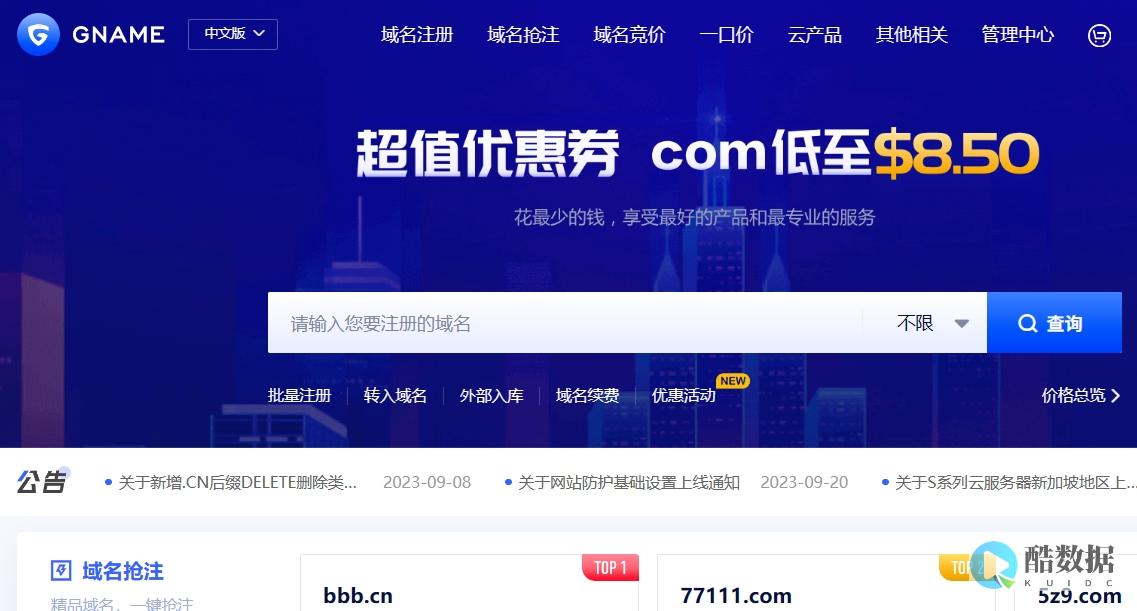



发表评论